Cell函数的用法
一、Cell函数的作用
可以获得指定单元格的地址、值的类型、文件路径等信息。
二、Cell函数的语法
CELL(单元格信息类型,单元格引用地址)
三、Cell函数应用实例
1、获得正在选取的单元格地址。
=CELL("address")
注:直接选取是不会更新的,可以通过按F9刷新或退出编辑后重新选定的单元格更新。(比如编辑A1单元格后再选取B1,公式的结果就是$B$)
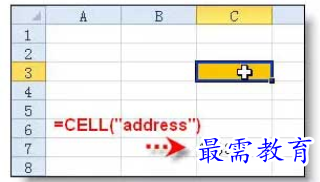

2、获得当前文件的路径、路径和工作表名
如果获得单元格地址好象用不着,但获得当前文件的路径却很实用。excel中唯一能实现该功能的函数。
=CELL("filename")
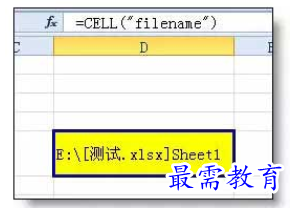
如果想获得当前的工作表名称(Sheet1),可以用公式再处理一下:
=MID(CELL("filename"),FIND("]",CELL("filename"))+1,20)
3、分辨日期和数字
在excel中能分辨出日期和数字,同样也只有CELL函数。
=IF(CELL("format",C4)="D1","日期","非日期")
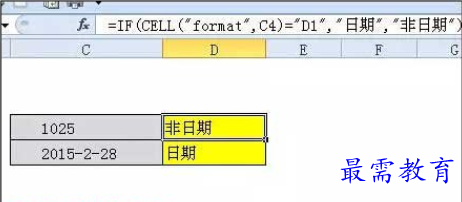
附:公式结果与格式对应关系表
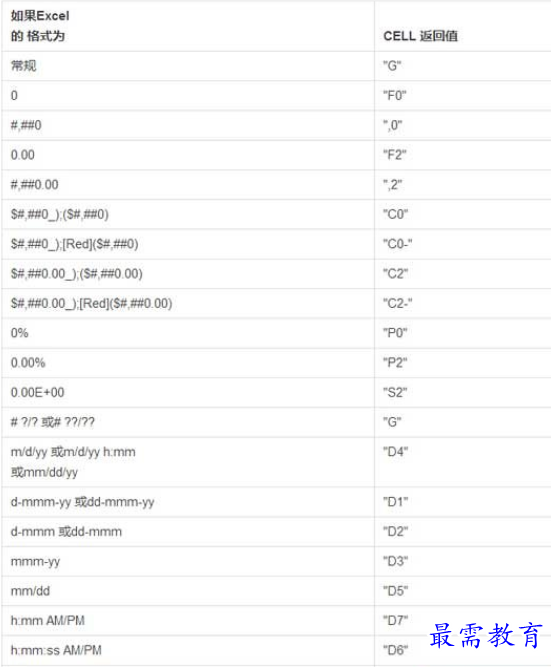
4、判断设置的列宽是否符合标准
=IF(CELL("width",D5)=12,"标准列宽","非标准列宽")
附:参数表
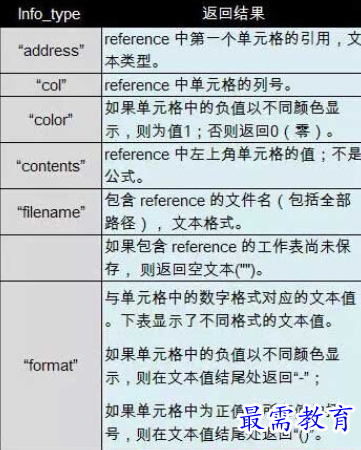
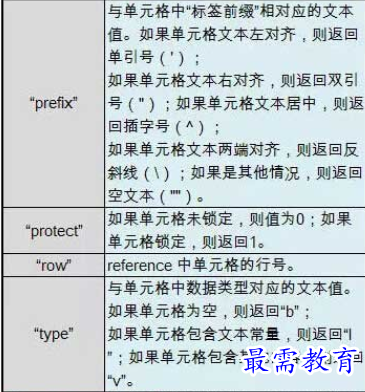
补充:cell函数有一个弱点,就是工作表更新(编辑一次或按F9)后,公式才可以更新结果。常用于excel单元格编辑后的结果判断。
继续查找其他问题的答案?
-
Excel 2019如何使用复制、粘贴命令插入Word数据?(视频讲解)
2021-01-257次播放
-
2021-01-2227次播放
-
2021-01-2210次播放
-
2021-01-2212次播放
-
2021-01-226次播放
-
2021-01-223次播放
-
2021-01-222次播放
-
Excel 2019如何利用开始选项卡进入筛选模式?(视频讲解)
2021-01-223次播放
-
2021-01-223次播放
-
2021-01-222次播放
 办公软件操作精英——周黎明
办公软件操作精英——周黎明
 湘公网安备:43011102000856号
湘公网安备:43011102000856号 

点击加载更多评论>>